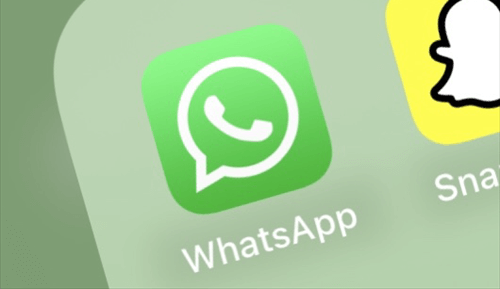Как исправить Gmail, не работающий на iPhone (6 самых простых способов)
Почему Gmail не работает на iPhone?
Gmail — это широко используемая платформа электронной почты, которая обеспечивает возможность общения на различных устройствах, включая iPhone. Однако некоторые пользователи столкнулись с проблемой, что Gmail не работает на iPhone. Эти проблемы могут возникать по разным причинам, но некоторые распространенные причины перечислены ниже:
Проблемы с подключением к Интернету: отсутствие стабильного подключения к Интернету может помешать работе Gmail.
Устаревшее приложение Gmail: Устаревшее приложение Gmail может быть несовместимо с последними обновлениями iOS или содержать ошибки, влияющие на его производительность.
Неправильные настройки учетной записи Gmail: Неправильно настроенные настройки учетной записи Gmail на iPhone могут привести к проблемам с синхронизацией.
Проблемы с безопасностью: настройки безопасности вашего iPhone могут препятствовать доступу Gmail к необходимым ресурсам.

Часть 2. Как исправить неработающую Gmail на iPhone 6 различными способами?
Изучение основных факторов, способствующих возникновению проблем, связанных с Gmail, позволяет нам быстро перейти к эффективным методам устранения неполадок.
Способ 1. Проверьте подключение к Интернету
Если ваш Gmail не работает на iPhone, не волнуйтесь! Прежде чем углубляться в тонкости решения проблем, убедитесь, что вы подключены к надежной сети Wi-Fi или имеете работоспособное сотовое соединение для передачи данных. Вообще говоря, некачественное подключение к Интернету становится потенциальным виновником проблем, связанных с функциональностью электронной почты.
Способ 2. Перезапустите приложение Gmail.
Иногда базовый перезапуск может дать впечатляющие результаты. Закройте приложение Gmail и перезапустите его. Это действие эффективно устраняет проблему, из-за которой Gmail не загружает новые электронные письма на iPhone. Вот как это сделать:
Шаг 1: дважды щелкните значок Дом (или проведите пальцем вверх от нижнего края на iPhone без Дом Кнопка), чтобы получить доступ к переключателю приложений.
Шаг 2: перемещайтесь влево или вправо, чтобы точно определить Gmail приложение, а затем проведите предварительный просмотр приложения вверх, чтобы полностью закрыть его.
Способ 3. Обновите приложение Gmail
«Почему Gmail не работает на моем iPhone»? Иногда устаревшее приложение может столкнуться с проблемами совместимости, что приводит к сбоям в работе. Убедитесь, что ваше приложение Gmail работает в самой последней версии. Следуйте простым шагам:
Шаг 1: доступ к Магазин приложений на вашем iPhone > Выберите изображение или значок своего профиля, расположенный в правом верхнем углу.
Шаг 2: прокрутите список приложений с ожидающими обновлениями > Определить. Gmail и коснитесь значка Обновлять соседний с ним вариант.
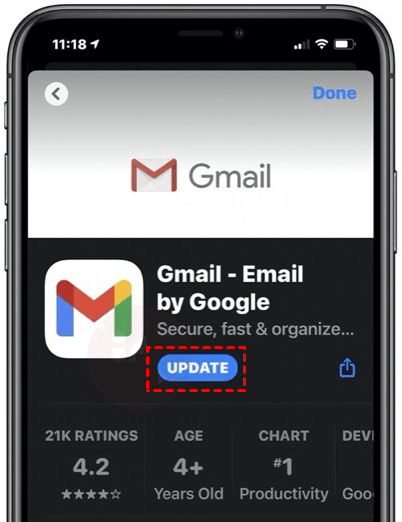
Способ 4. Перезагрузите iPhone
Быстрая перезагрузка вашего iPhone может эффективно решить ряд проблем, связанных с приложениями, таких как Gmail не работает на iPhone, не воспроизводятся видео из Instagram и многое другое. Вот как это сделать:
Шаг 1: нажмите и удерживайте кнопку Власть кнопку, а затем следуйте инструкциям на экране, чтобы коснуться ползунка для выключения, чтобы перезагрузить устройство.
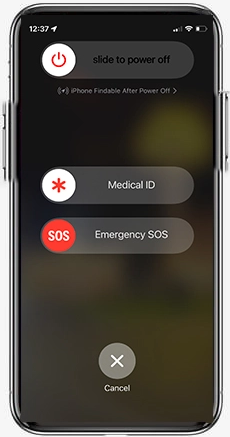
★Совет: на iPhone X или более новых моделях одновременно нажмите и удерживайте кнопку питания вместе с кнопками увеличения/уменьшения громкости, пока не появится ползунок для отключения питания.
Шаг 2: Сдвиньте ползунок, чтобы выключить iPhone. > После небольшой паузы еще раз нажмите и удерживайте кнопку питания, чтобы включить iPhone.
Способ 5. Выполните проверку безопасности вашей учетной записи
Проблемы безопасности могут стать решающим фактором, вызывающим сбои в работе Gmail на вашем iPhone. Прежде всего, если это ваша первоначальная попытка получить доступ к вашей учетной записи Gmail на вашем iPhone, Google может помешать этой попытке. Чтобы решить проблему с тем, что Gmail не загружается на iPhone, вы можете выполнить проверку безопасности, выполнив следующие действия:
Шаг 1: Посетить Веб-сайт Gmail на вашем iPhone с помощью любого браузера, например Safari > Выберите Войти и перейдите к входу в систему, введя правильные учетные данные.
Шаг 2: Если Google препятствовал попытке безопасности, вы получите предупреждение в своей учетной записи. Затем вам нужно нажать кнопку ПРОВЕРЬТЕ СВОИ УСТРОЙСТВА СЕЙЧАС вариант.
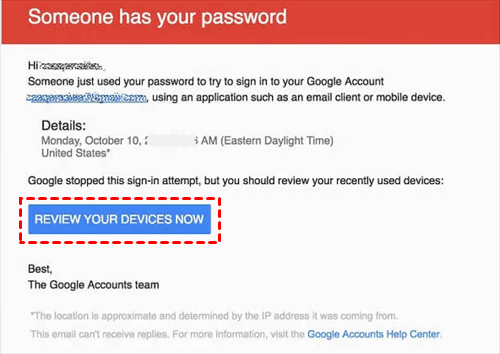
Шаг 3: завершите процесс аутентификации на своем iPhone, гарантируя, что Google предоставит безопасный доступ к вашей учетной записи.
Способ 6. Повторно инициализируйте свою учетную запись Gmail на iPhone
Если вы столкнулись с тем, что Gmail не работает на iPhone после проблемы с обновлением, возможно, возникла проблема с его настройкой. Чтобы устранить проблемы с iPhone, связанные с Gmail, рассмотрите возможность удаления, а затем повторного добавления вашей учетной записи Gmail, выполнив следующие действия:
Шаг 1: перейдите на свой iPhone Настройки > Пароль и учетные записи. Затем найдите и коснитесь Gmail > выберите Удалить аккаунт вариант.
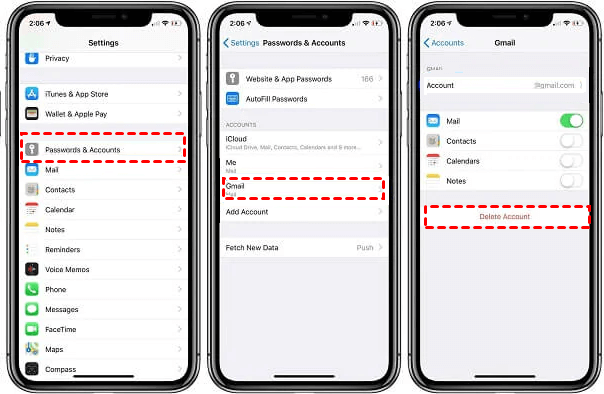
Шаг 2: перезагрузите устройство и получите доступ Настройки > Выбрать Пароль и учетные записи а потом Добавить аккаунт > Затем выберите Gmail и введите точные учетные данные для входа.
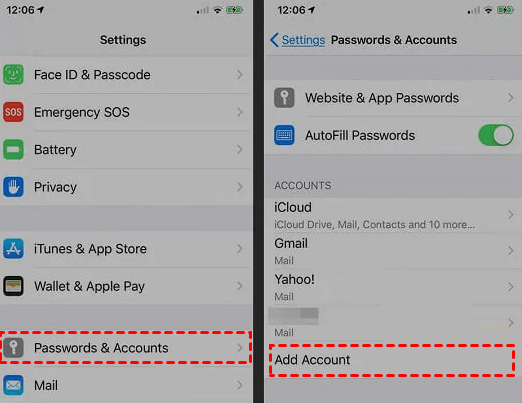
Шаг 3: После успешного добавления вашей учетной записи Gmail вернитесь к Настройки > Пароль и учетные записи > Gmail чтобы обеспечить правильную синхронизацию вашей электронной почты.
Бонус: сделайте резервную копию iPhone перед исправлением Gmail, не работающего на iPhone
Если вы столкнулись с проблемой, что Gmail не работает на iPhone, вы можете воспользоваться описанными выше способами, чтобы решить эту проблему. Но перед этим настоятельно рекомендуется использовать бесплатный и безопасный инструмент резервного копирования или передачи iPhone, такой как FoneTool, чтобы сделать выборочную или полную резервную копию iPhone и защитить ваши важные данные.
С помощью FoneTool вы можете не только создать резервную копию своего iPhone, но и перенести iPhone на iPhone одним щелчком мыши без iCloud. Кроме того, вы можете использовать FoneTool для удаления дубликатов фотографий на вашем iPhone или ПК и очистки iPhone перед продажей старого iPhone.
Скачать бесплатную программу Win 10/8.1/8/7/XP
Безопасная загрузка
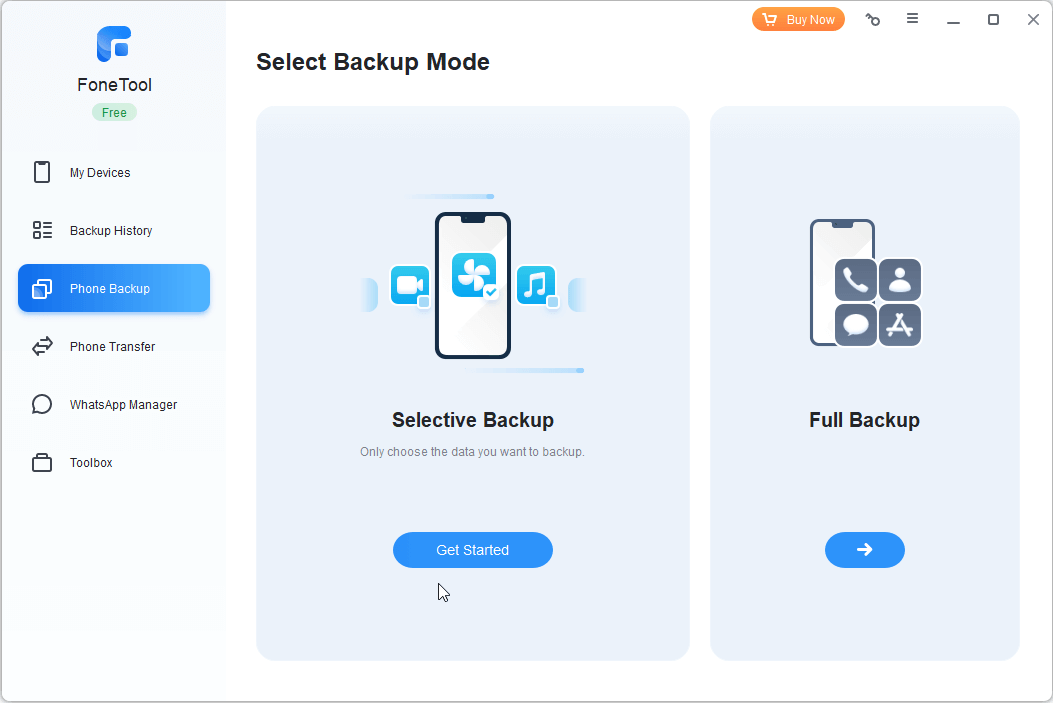
Нижняя линия
Если повезет, одно из вышеупомянутых предложений решило вашу проблему, связанную с тем, что Gmail не работает на iPhone. Если ни один из этих способов не окажется эффективным, рассмотрите возможность обращения за помощью в службы поддержки Google и Apple. Кроме того, не забудьте создать резервную копию iPhone на iPad или других устройствах, прежде чем пытаться решить эту проблему с помощью безопасного инструмента резервного копирования iPhone — FoneTool.
FoneTool — универсальный менеджер данных iPhone
Переносите, резервируйте и управляйте данными на iPhone, iPad и iPod touch простым способом.
-

Совместимость с iOS 17
 iPhone 15 поддерживается
iPhone 15 поддерживается